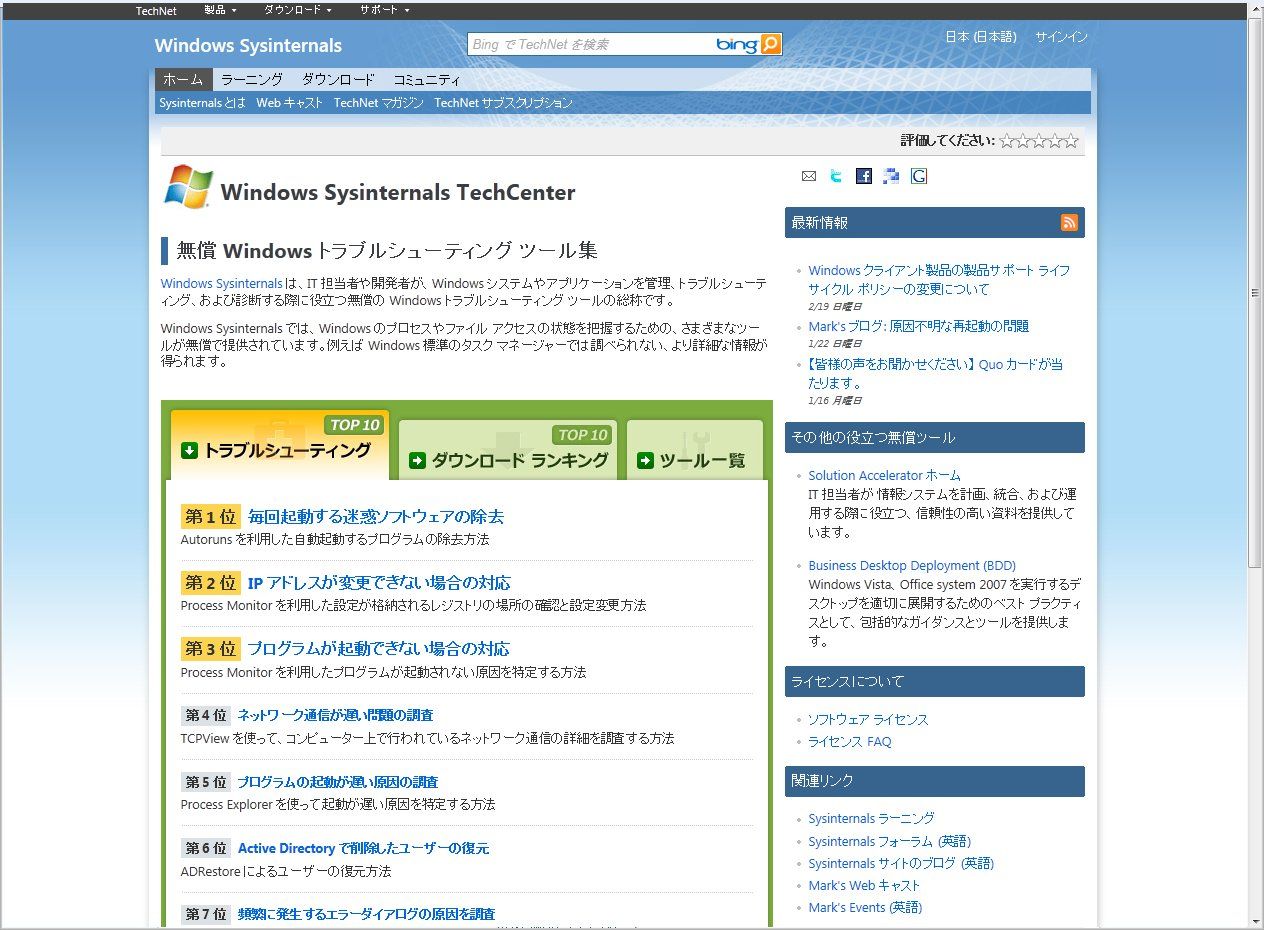 |
Windowsをカスタマイズして“自分好み”なOSへと設定を変更するためノウハウが詰まったコーナーが【PC快適術】だ。「そんなのすでに知ってるよ」「へ~、こんな方法あったんだ」「このサイト便利だよね」といった基本的なカスタマイズ方法から、少々危険かもしれない“やっちまってもITライフハック編集部は知りませんよ!”的な自己責任カスタマイズネタまで扱っていくので、こう!ご期待!
いずれにせよ、この快適術を参考にカスタマイズを行いたいと考えているのであれば、「システムに関わるモノや隠しファイルを含め、すべての種類のファイルが表示できるようになっているか?」と「ファイルの拡張子が表示できる設定になっているか?」といった最低限の設定はしておく必要がある。
■タスクマネージャーよさらば! プロセスが手に取るようにわかる「Process Explorer」【PC快適術】
 以前、このコーナーで紹介した「Windows Sysinternals TechCenter」でいちばんダウンロードされているツールが「Process Explorer」だ。高機能版のタスクマネージャーとも言えるこのツール、一度使ってしまうともうタスクマネージャーには戻れない!?
以前、このコーナーで紹介した「Windows Sysinternals TechCenter」でいちばんダウンロードされているツールが「Process Explorer」だ。高機能版のタスクマネージャーとも言えるこのツール、一度使ってしまうともうタスクマネージャーには戻れない!?
■不便なブックマークよさよなら! 俺はライフリストでブクマを管理するぜ!【PC快適術】
 ブラウザのお気に入りは、どんどん追加して行くととんでもないことになる。目的のブクマにたどり着くのに一苦労なんて人もいるのでは? そんな人は「ライフリスト」という自分専用ブックマークサイトを使うといい。 会員登録が不要でお気に入りの管理から、メールの新着チェック、SNSサイトの通知管理といったことがこのサイトだけでできてしまう。
ブラウザのお気に入りは、どんどん追加して行くととんでもないことになる。目的のブクマにたどり着くのに一苦労なんて人もいるのでは? そんな人は「ライフリスト」という自分専用ブックマークサイトを使うといい。 会員登録が不要でお気に入りの管理から、メールの新着チェック、SNSサイトの通知管理といったことがこのサイトだけでできてしまう。
■トラブル解決に役立つMSのサイト!Windows Sysinternals TechCenter【PC快適術】
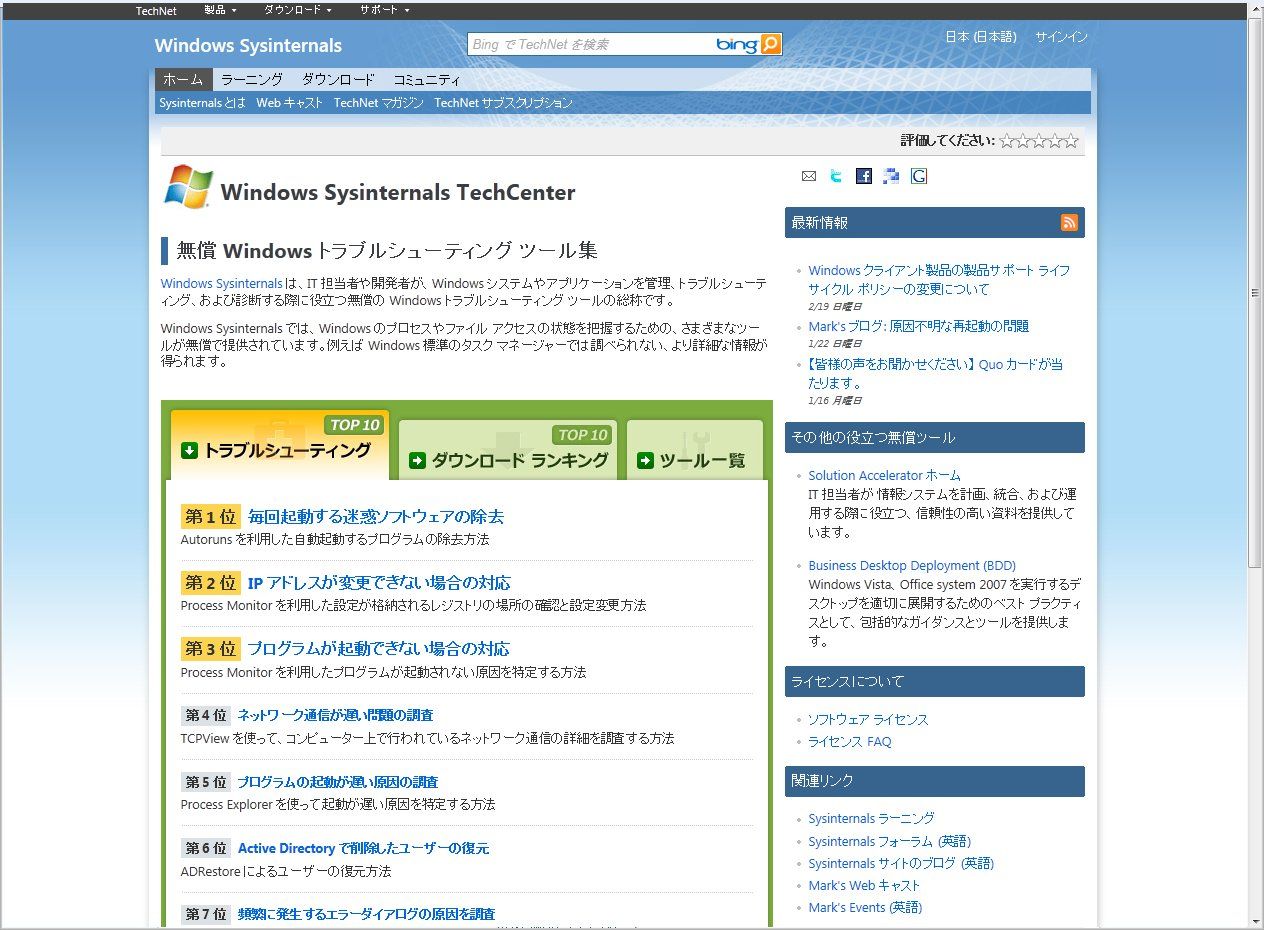 システムの快適化だけでなく、トラブル時の対応方法といった知識の入手まで役に立つマイクロソフトのサイトが「Windows Sysinternals TechCenter」だ。システムをカスタマイズするのに役に立つツールの無償配布やトラブル解決用のFAQなどが充実している。
システムの快適化だけでなく、トラブル時の対応方法といった知識の入手まで役に立つマイクロソフトのサイトが「Windows Sysinternals TechCenter」だ。システムをカスタマイズするのに役に立つツールの無償配布やトラブル解決用のFAQなどが充実している。
■快適化前に最低限しておきたい設定【PC快適術】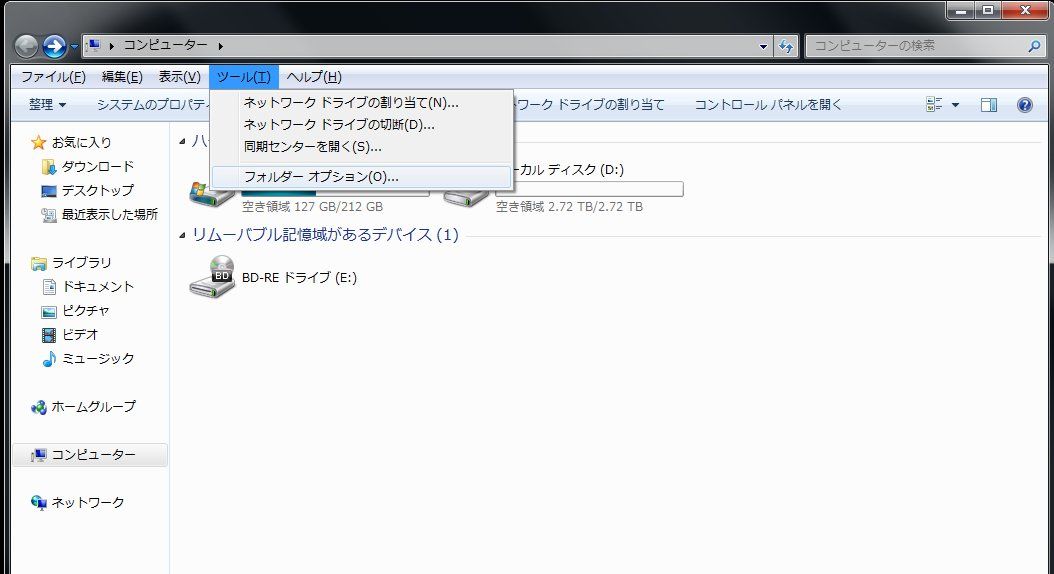
Windowsを自分好みにカスタマイズしたいというのであれば、最低限これだけはしないといけない設定を解説しておきたい。具体的には、システムに関わるモノも含めてすべての種類のファイルを表示させるといったことで、もし、この設定をしておかないとカスタマイズがうまくいかないことがある。
■ITライフハック
■ITライフハック Twitter

ソースネクスト 驚速 for Windows 7 新価格
クチコミを見る
■タスクマネージャーよさらば! プロセスが手に取るようにわかる「Process Explorer」【PC快適術】
 以前、このコーナーで紹介した「Windows Sysinternals TechCenter」でいちばんダウンロードされているツールが「Process Explorer」だ。高機能版のタスクマネージャーとも言えるこのツール、一度使ってしまうともうタスクマネージャーには戻れない!?
以前、このコーナーで紹介した「Windows Sysinternals TechCenter」でいちばんダウンロードされているツールが「Process Explorer」だ。高機能版のタスクマネージャーとも言えるこのツール、一度使ってしまうともうタスクマネージャーには戻れない!?■不便なブックマークよさよなら! 俺はライフリストでブクマを管理するぜ!【PC快適術】
 ブラウザのお気に入りは、どんどん追加して行くととんでもないことになる。目的のブクマにたどり着くのに一苦労なんて人もいるのでは? そんな人は「ライフリスト」という自分専用ブックマークサイトを使うといい。 会員登録が不要でお気に入りの管理から、メールの新着チェック、SNSサイトの通知管理といったことがこのサイトだけでできてしまう。
ブラウザのお気に入りは、どんどん追加して行くととんでもないことになる。目的のブクマにたどり着くのに一苦労なんて人もいるのでは? そんな人は「ライフリスト」という自分専用ブックマークサイトを使うといい。 会員登録が不要でお気に入りの管理から、メールの新着チェック、SNSサイトの通知管理といったことがこのサイトだけでできてしまう。■トラブル解決に役立つMSのサイト!Windows Sysinternals TechCenter【PC快適術】
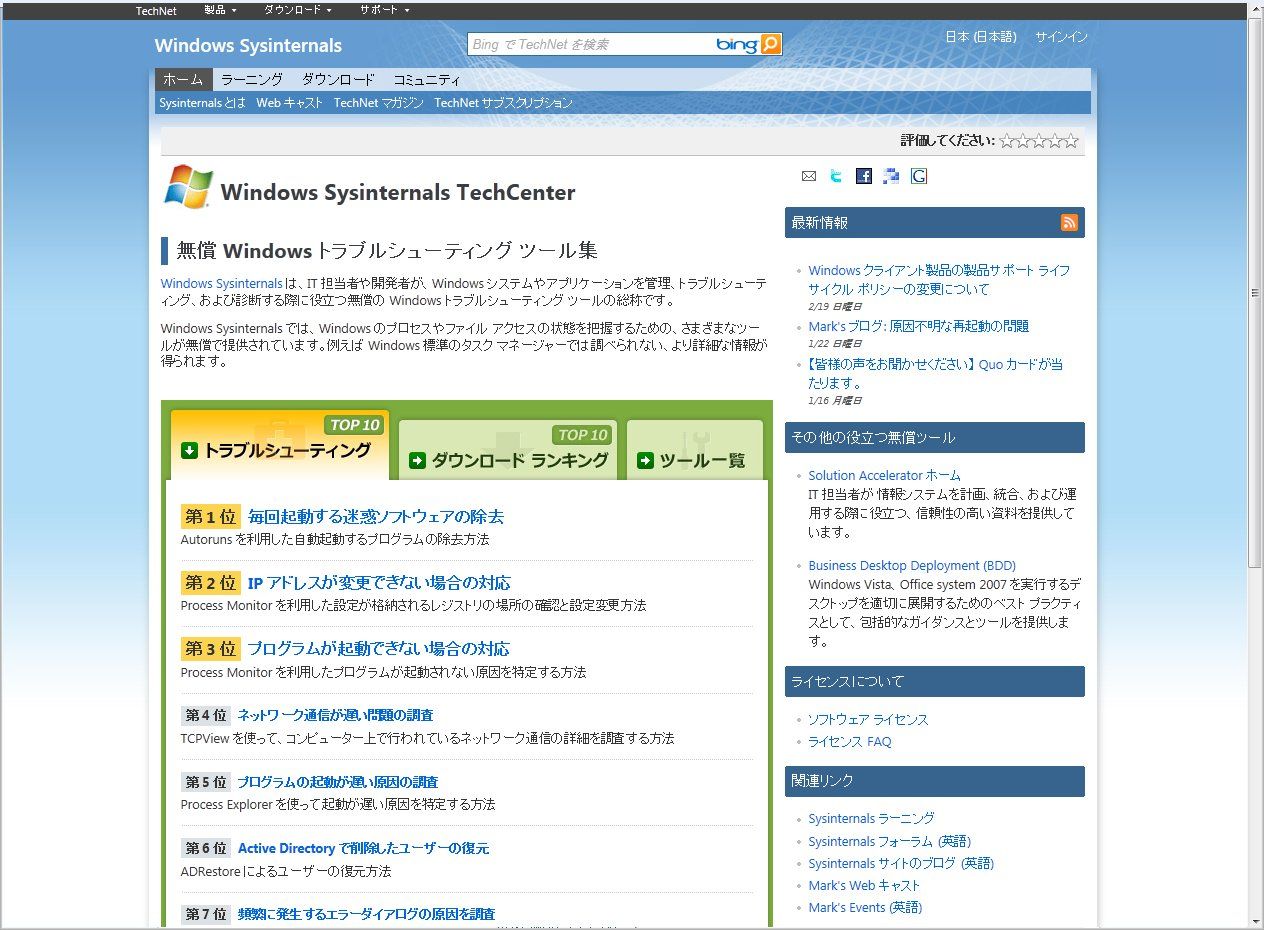 システムの快適化だけでなく、トラブル時の対応方法といった知識の入手まで役に立つマイクロソフトのサイトが「Windows Sysinternals TechCenter」だ。システムをカスタマイズするのに役に立つツールの無償配布やトラブル解決用のFAQなどが充実している。
システムの快適化だけでなく、トラブル時の対応方法といった知識の入手まで役に立つマイクロソフトのサイトが「Windows Sysinternals TechCenter」だ。システムをカスタマイズするのに役に立つツールの無償配布やトラブル解決用のFAQなどが充実している。■快適化前に最低限しておきたい設定【PC快適術】
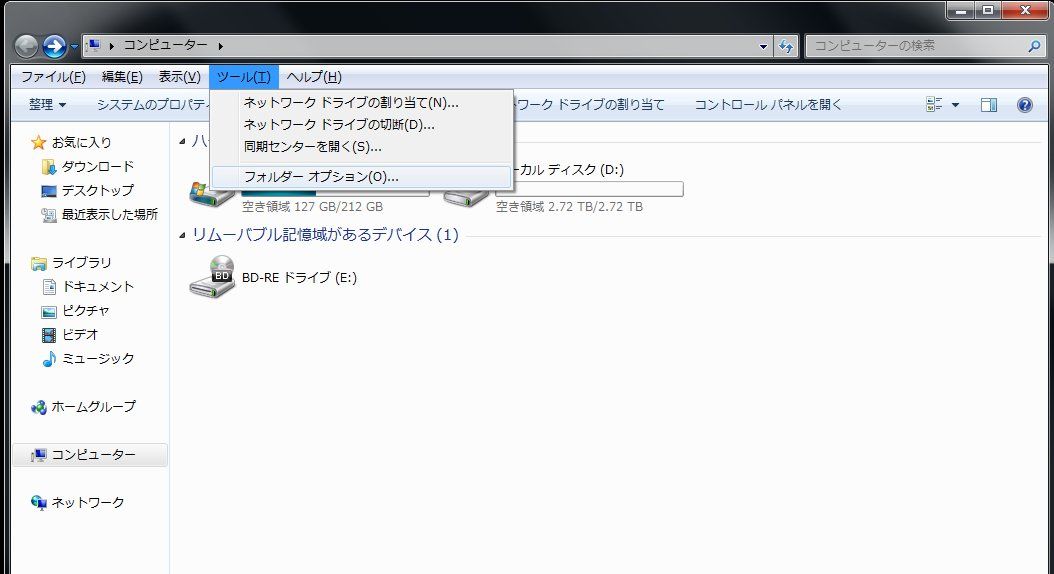
Windowsを自分好みにカスタマイズしたいというのであれば、最低限これだけはしないといけない設定を解説しておきたい。具体的には、システムに関わるモノも含めてすべての種類のファイルを表示させるといったことで、もし、この設定をしておかないとカスタマイズがうまくいかないことがある。
■ITライフハック
■ITライフハック Twitter

ソースネクスト 驚速 for Windows 7 新価格
クチコミを見る



























































 ITライフハック代表
ITライフハック代表